Comment rechercher et remplacer plusieurs valeurs en une seule fois dans Excel ?
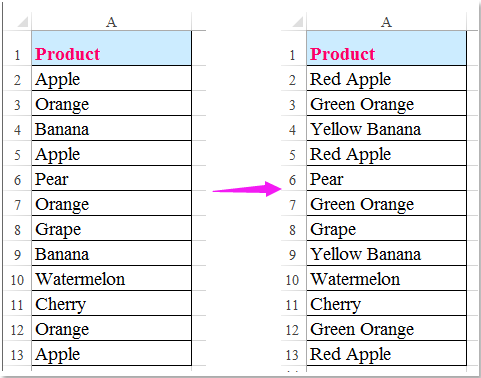
Comme nous le savons tous, la fonction Rechercher et Remplacer peut être utilisée pour localiser plusieurs cellules identiques et les remplacer par une valeur spécifiée. Cependant, il arrive parfois que vous deviez effectuer simultanément des remplacements de type plusieurs-à-plusieurs. Par exemple, j'ai une plage de données et maintenant je souhaite remplacer toutes les occurrences de "Pommes" par "Pommes Rouges", "Oranges" par "Oranges Vertes", "Bananes" par "Bananes Jaunes", etc., comme le montre la capture d'écran à gauche. Avez-vous des méthodes efficaces pour accomplir cette tâche dans Excel ?
Rechercher et remplacer plusieurs valeurs en une seule fois avec du code VBA
Rechercher et remplacer plusieurs valeurs en une seule fois avec du code VBA
Si vous en avez assez de rechercher et remplacer des valeurs encore et encore, le code VBA suivant peut vous aider à remplacer plusieurs valeurs par vos textes souhaités en une seule fois.
1. Veuillez créer vos conditions que vous souhaitez utiliser, qui incluent les valeurs d'origine et les nouvelles valeurs. Voir la capture d'écran :
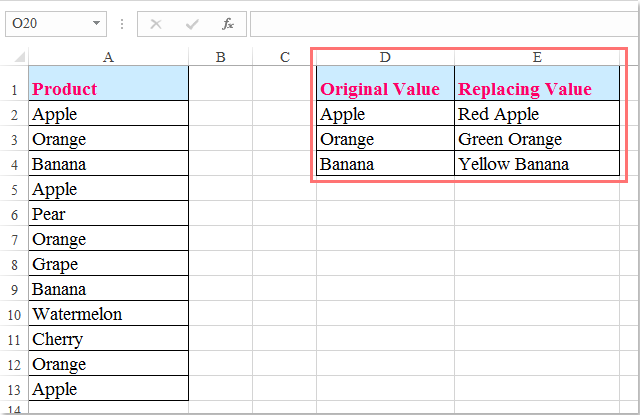
2. Ensuite, maintenez les touches "ALT" + "F11" enfoncées pour ouvrir la fenêtre "Microsoft Visual Basic for Applications".
3. Cliquez sur "Insérer" > "Module", puis collez le code suivant dans la fenêtre Module.
Code VBA : Rechercher et remplacer plusieurs valeurs en une seule fois
Sub MultiFindNReplace()
'Updateby Extendoffice
Dim Rng As Range
Dim InputRng As Range, ReplaceRng As Range
xTitleId = "KutoolsforExcel"
Set InputRng = Application.Selection
Set InputRng = Application.InputBox("Original Range ", xTitleId, InputRng.Address, Type:=8)
Set ReplaceRng = Application.InputBox("Replace Range :", xTitleId, Type:=8)
Application.ScreenUpdating = False
For Each Rng In ReplaceRng.Columns(1).Cells
InputRng.Replace what:=Rng.Value, replacement:=Rng.Offset(0, 1).Value
Next
Application.ScreenUpdating = True
End Sub
4. Appuyez ensuite sur la touche "F5" pour exécuter ce code. Dans la boîte de dialogue qui apparaît, veuillez spécifier la plage de données où vous souhaitez remplacer les valeurs par de nouvelles.
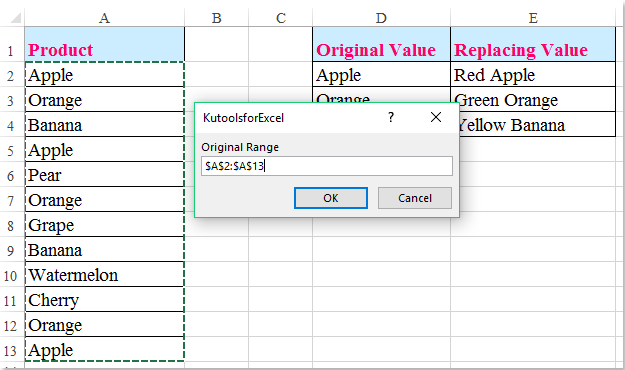
5. Cliquez sur "OK", et une autre boîte de dialogue s'affiche pour vous rappeler de sélectionner les critères que vous avez créés à l'étape 1. Voir la capture d'écran :

6. Cliquez ensuite sur "OK", toutes les valeurs spécifiées ont été remplacées par les nouvelles comme demandé.

Articles connexes :
Comment rechercher et remplacer un texte spécifique dans des zones de texte ?
Comment rechercher et remplacer du texte dans les titres de graphique dans Excel ?
Comment rechercher et remplacer du texte dans des commentaires dans Excel ?
Comment modifier plusieurs chemins d'hyperliens en une seule fois dans Excel ?
Meilleurs outils de productivité pour Office
Améliorez vos compétences Excel avec Kutools pour Excel, et découvrez une efficacité incomparable. Kutools pour Excel propose plus de300 fonctionnalités avancées pour booster votre productivité et gagner du temps. Cliquez ici pour obtenir la fonctionnalité dont vous avez le plus besoin...
Office Tab apporte l’interface par onglets à Office, simplifiant considérablement votre travail.
- Activez la modification et la lecture par onglets dans Word, Excel, PowerPoint, Publisher, Access, Visio et Project.
- Ouvrez et créez plusieurs documents dans de nouveaux onglets de la même fenêtre, plutôt que dans de nouvelles fenêtres.
- Augmente votre productivité de50 % et réduit des centaines de clics de souris chaque jour !
Tous les modules complémentaires Kutools. Une seule installation
La suite Kutools for Office regroupe les modules complémentaires pour Excel, Word, Outlook & PowerPoint ainsi qu’Office Tab Pro, idéal pour les équipes travaillant sur plusieurs applications Office.
- Suite tout-en-un — modules complémentaires Excel, Word, Outlook & PowerPoint + Office Tab Pro
- Un installateur, une licence — installation en quelques minutes (compatible MSI)
- Une synergie optimale — productivité accélérée sur l’ensemble des applications Office
- Essai complet30 jours — sans inscription, ni carte bancaire
- Meilleure valeur — économisez par rapport à l’achat d’add-ins individuels